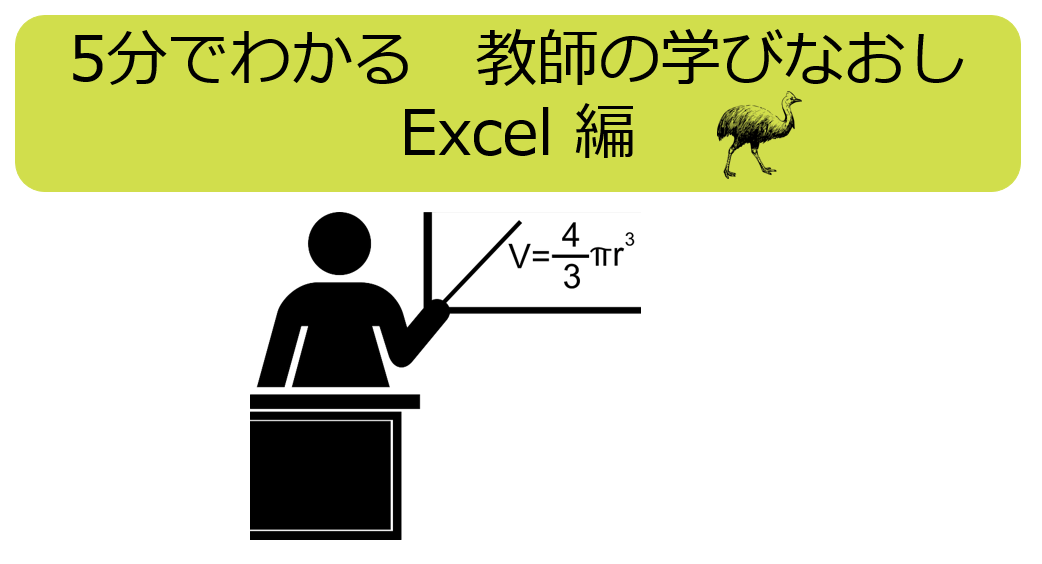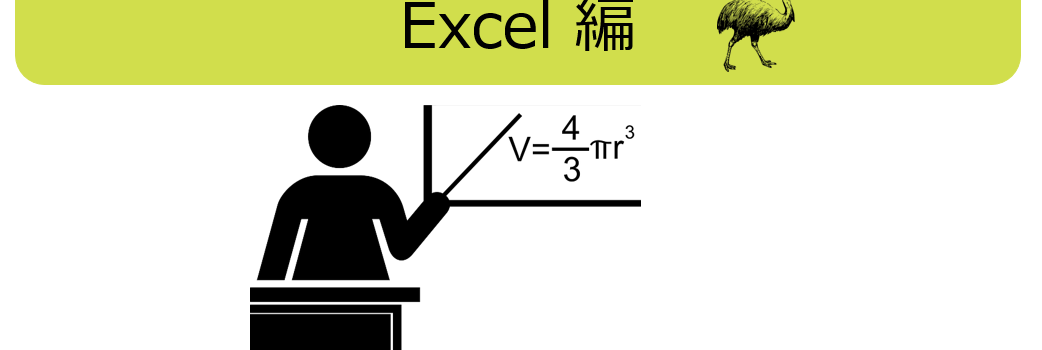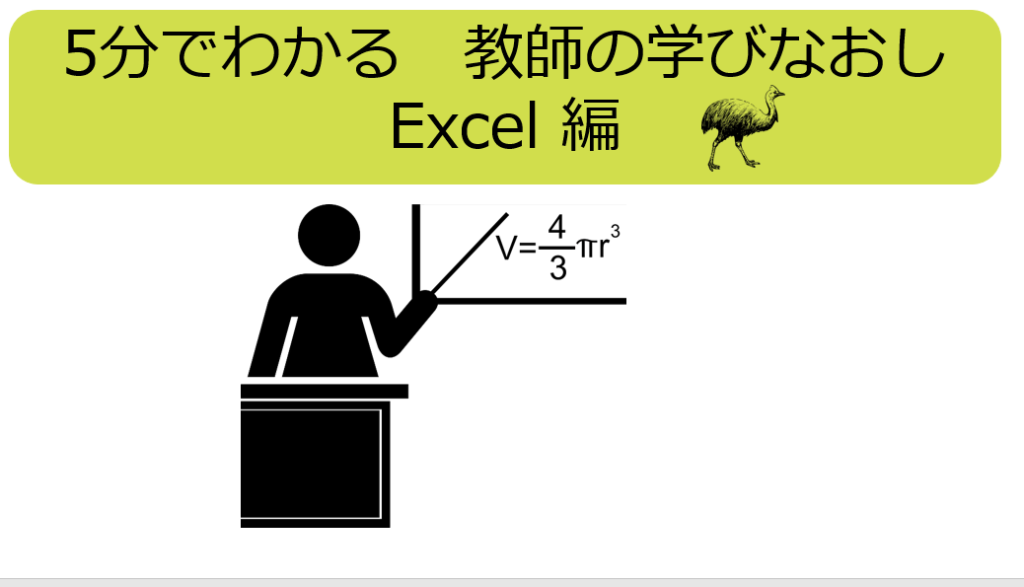
Contents
第10回でわかること
テストの点数や、成績を生徒に見せる際に、前期から後期にかけての点数の変化がグラフでみれたらいいなあと思ったことはありませんか?また、最近は、マークシート方式のテストを作る先生も多く、生徒1人1人に採点結果を手で書くのではなく、一覧表から飛んでくれたらいいなあと思うことはありませんか?今回は、前期から後期にかけてのテストの点数がグラフになり、出席番号で変化する個票を作成したいと思います。
VLOOKUP関数とは
VLOOKUP関数とは、ある表から条件に一致するデータを取得する関数です。したがって、前期中間から後期期末までの生徒一人一人のテストの一覧表があれば、そこから出席番号によって、点数を検索し、別表に表示することができます。
関数の構造は、=VLOOKUP(①探す値,②範囲,③列,④FALSE)となっています。今回、①には、出席番号のセル、②は、別表のテストの点数の一覧表、④FALSEは完全一致をあらわし、近似値の場合は、TRUEにします。

VLOOKUP関数の使い方
Sheet2のB3セルに=VLOOKUP(B18,Sheet1!A:F,3,FALSE)と入力します。すると、B18セルの出席番号によって、Sheet1の一覧表から、3列目の前期中間の点数を選んで出力してくれます。A:Fは、あとでデータが追加されてもいいようにAとF列全体をさします。今度は、E3セルに=VLOOKUP(B18,Sheet1!A:F,4,FALSE)と入力します。先ほどと違うのは、3列目ではなく、4列目を指定し、前期の期末の点数を出力するようにすることです。この操作を後期の期末まで繰り返します。また、名前はSheet1の2列目です。今回、枠が、飛び飛びで、VLOOKUP関数を使用しているため、オートフィルがうまく機能しません。その辺の細かいところはまた今度にしましょう。
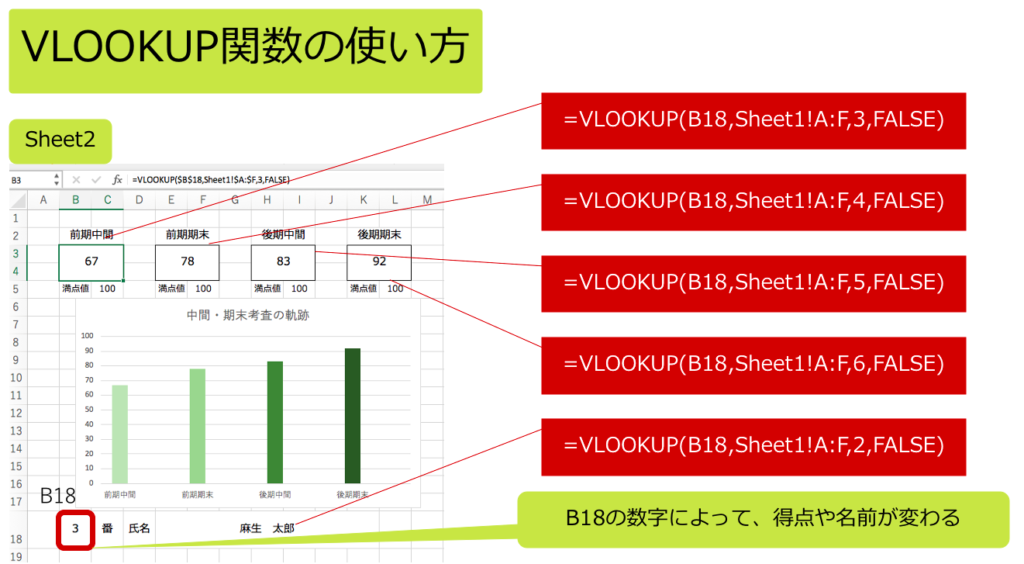
グラフの作り方
グラフは、B2からC4までを選択し、commandをおして、他の3つも選択します。飛び飛びのセルを選択するにはcommandを押しながらclickします。その後、リボンタブの挿入→グラフから棒グラフを選択します。今、B3からC4まで選択している関係で、系列1と系列2が出てきてしまいますが、系列2は削除すると下のようなグラフになります。お好みで色を変えてみてください。
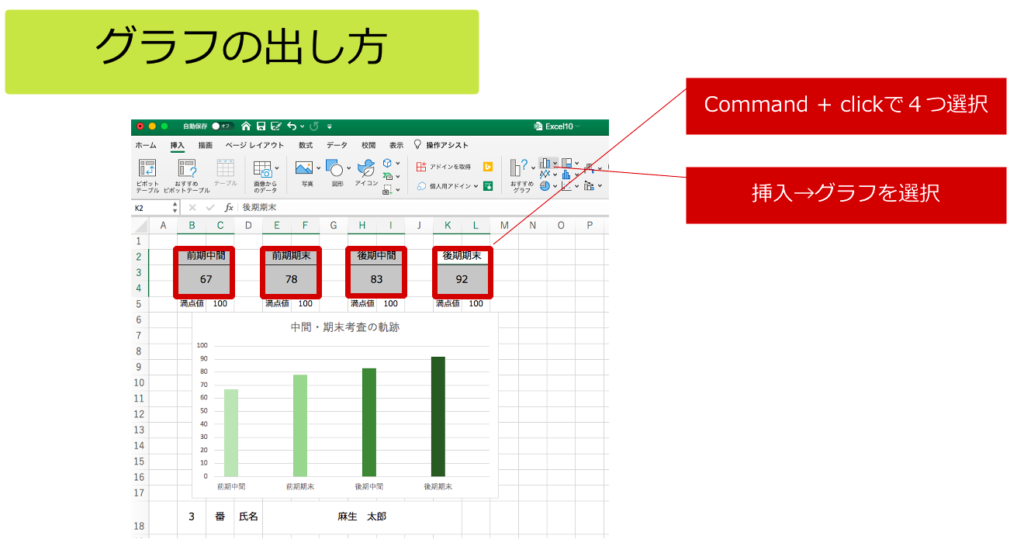
「VLOOKUPで個票を作ろう」まとめ
VLOOKUP関数は、表から欲しい物を列で検索し、飛ばしてくれる関数。
=VLOOKUP(探す値,範囲,列,FALSE)をつかう
点数の一覧表から一人一人の個票を作るのに便利